
สร้างลิสต์อัจฉริยะแบบกำหนดเองในแอปเตือนความจำบน Mac
ในแอปเตือนความจำบน Mac คุณสามารถสร้างลิสต์อัจฉริยะแบบกำหนดเองซึ่งเป็นอีกวิธีหนึ่งในการดูเตือนความจำของคุณได้ ลิสต์อัจฉริยะรวบรวมเตือนความจำจากลิสต์ทั้งหมดของคุณตามเกณฑ์ที่คุณเลือก เช่น แท็ก วันที่ เวลา ความสำคัญ ติดธง หรือตำแหน่งที่ตั้ง เมื่อคุณเลือกลิสต์อัจฉริยะแบบกำหนดเองของคุณในแถบด้านข้าง เตือนความจำที่ตรงกับเกณฑ์ของลิสต์นั้นจะแสดงขึ้น เตือนความจำจะยังคงอยู่ในลิสต์ดั้งเดิม
คุณสามารถสร้างลิสต์อัจฉริยะเมื่อคุณสร้างลิสต์ใหม่ได้ คุณยังสามารถแปลงลิสต์ปกติเป็นลิสต์อัจฉริยะหรือสร้างลิสต์อัจฉริยะจากแท็กได้
หมายเหตุ: คุณสมบัติเตือนความจำทั้งหมดที่อธิบายอยู่ในคู่มือฉบับนี้จะมีให้ใช้เมื่อคุณใช้เตือนความจำ iCloud ที่อัปเดตแล้ว คุณสมบัติบางประการจะไม่มีให้ใช้หากคุณใช้บัญชีจากผู้ให้บริการรายอื่น
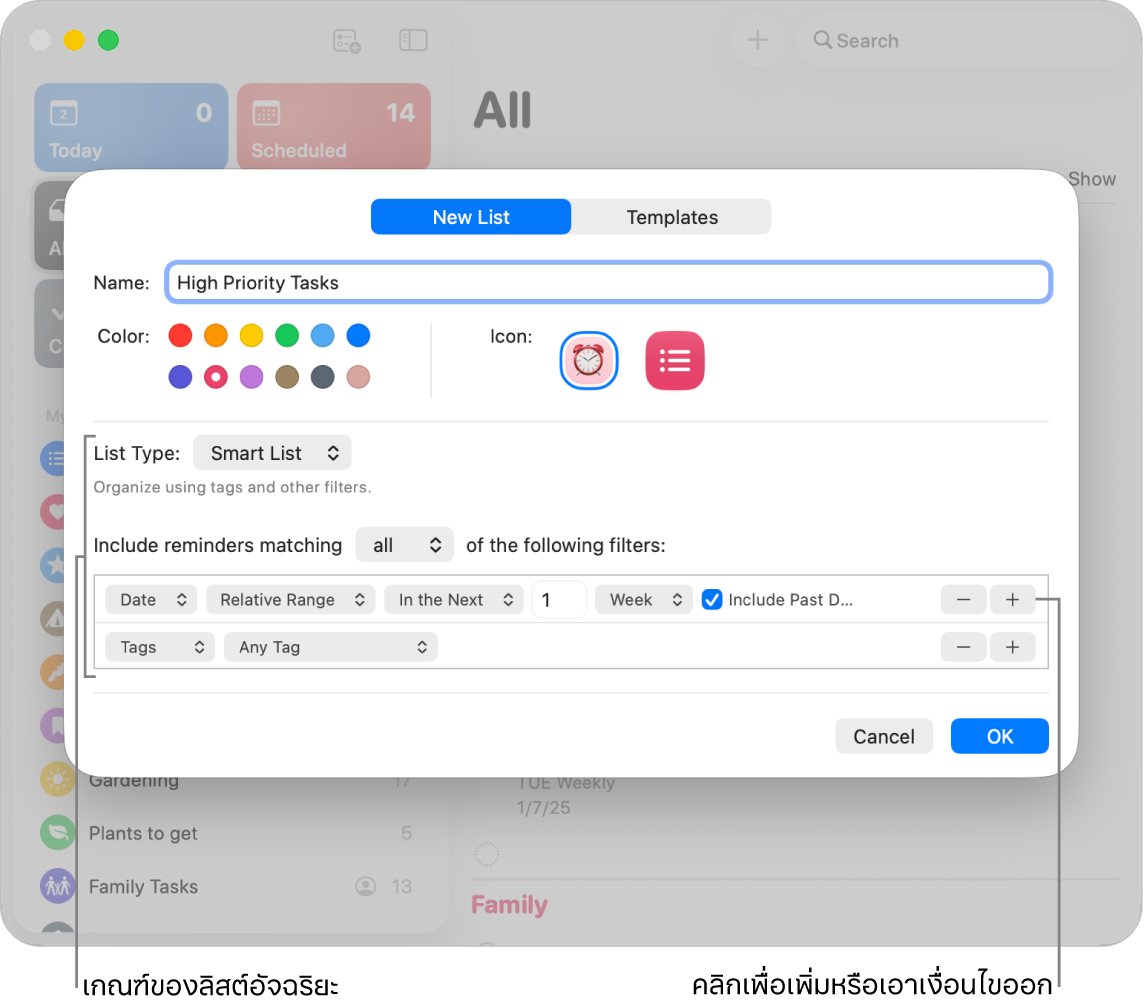
สร้างลิสต์อัจฉริยะแบบกำหนดเอง
ไปที่แอปเตือนความจำ
 บน Mac ของคุณ
บน Mac ของคุณคลิก
 ที่ด้านบนสุดของแถบด้านข้าง
ที่ด้านบนสุดของแถบด้านข้างหมายเหตุ: ถ้าคุณมีหลายบัญชีแสดงอยู่ในแถบด้านข้าง ให้เลือกลิสต์ด้านล่างบัญชี iCloud ของคุณก่อนที่คุณจะคลิกปุ่ม “เพิ่มลิสต์ใหม่”
ป้อนชื่อสำหรับลิสต์เตือนความจำใหม่ของคุณ
คลิกชุดสีเพื่อเลือกสีสำหรับลิสต์
ปฏิบัติตามวิธีใดวิธีหนึ่งต่อไปนี้เพื่อเลือกไอคอนลิสต์:
ใช้อิโมจิ: คลิก
 จากนั้นเลือกอิโมจิ
จากนั้นเลือกอิโมจิใช้ไอคอนเตือนความจำ: คลิก
 จากนั้นเลือกไอคอน
จากนั้นเลือกไอคอน
คลิกเมนูประเภทลิสต์ที่แสดงขึ้น จากนั้นเลือก ลิสต์อัจฉริยะ
ระบุเกณฑ์
เลือกวิธีเลือกเตือนความจำ: คลิกเมนู “รวมเตือนความจำที่ตรงกับ” ที่แสดงขึ้น แล้วเลือก “ทั้งหมด” หรือ “ใดๆ” ถ้าคุณเลือก “ทั้งหมด” เตือนความจำจะต้องตรงกับฟิลเตอร์ทั้งหมดจึงจะรวมอยู่ในลิสต์อัจฉริยะแบบกำหนดเอง ถ้าคุณเลือก “ใดๆ” เตือนความจำเพียงต้องตรงกับฟิลเตอร์อย่างน้อยหนึ่งฟิลเตอร์เท่านั้น
ตั้งค่าฟิลเตอร์แรก: คลิกเมนูที่แสดงขึ้นเมนูแรก แล้วเลือกตัวเลือก (เช่น แท็ก วันที่ เวลา ความสำคัญ ธง สถานที่ หรือลิสต์) จากนั้นทำให้ฟิลเตอร์สมบูรณ์โดยใช้เมนูหรือช่องอื่นที่แสดงขึ้น (ซึ่งจะแตกต่างกันไปตามตัวเลือกของคุณในเมนูที่แสดงขึ้นเมนูแรก)
ตัวอย่างเช่น ถ้าคุณเลือก วันที่ คุณสามารถเลือกจากหลายตัวเลือกในเมนูที่แสดงขึ้นเมนูที่สองได้ (เช่น วันนี้ หลังจากวันที่ ช่วงที่ระบุ หรือในช่วง) ถ้าคุณเลือก ช่วงที่ระบุ ในเมนูที่แสดงขึ้นเมนูที่สอง ให้คลิกวันที่ที่แสดงขึ้นเพื่อป้อนวันที่เริ่มต้นและวันที่สิ้นสุด ถ้าคุณเลือก ในช่วง ในเมนูที่แสดงขึ้นเมนูที่สอง ให้เลือก ถัดไป หรือ ผ่านมา ในเมนูที่แสดงขึ้นเมนูที่สาม แล้วป้อนตัวเลขในช่องถัดไป จากนั้นเลือกหน่วยของเวลาในเมนูที่แสดงขึ้นเมนูสุดท้าย และถ้าคุณต้องการ ให้เลือกกล่องกาเครื่องหมายรวมที่เลยกำหนด
เพิ่มหรือเอาฟิลเตอร์ออก: ในการตั้งค่าฟิลเตอร์เพิ่มเติม ให้คลิก
 ทางด้านขวาของฟิลเตอร์ ในการเอาฟิลเตอร์ออก ให้คลิก
ทางด้านขวาของฟิลเตอร์ ในการเอาฟิลเตอร์ออก ให้คลิก  บนฟิลเตอร์
บนฟิลเตอร์
คลิก ตกลง
ลิสต์อัจฉริยะแบบกำหนดเองที่สร้างขึ้นโดยใช้ macOS 13 ขึ้นไปซึ่งใช้บางฟิลเตอร์จะไม่สามารถดูบนอุปกรณ์ที่ใช้ macOS 12 หรือก่อนหน้า, iOS 15 หรือก่อนหน้า หรือ iPadOS 15 หรือก่อนหน้าได้ โปรดดูที่เกี่ยวกับฟิลเตอร์ลิสต์อัจฉริยะเตือนความจำสำหรับข้อมูลเพิ่มเติม
แปลงลิสต์ปกติเป็นลิสต์อัจฉริยะแบบกำหนดเอง
ก่อนที่คุณจะเลือกแปลงลิสต์ปกติเป็นลิสต์อัจฉริยะแบบกำหนดเอง ให้คำนึงถึงสิ่งต่อไปนี้:
เตือนความจำที่มีอยู่ในลิสต์จะถูกแท็กด้วยชื่อของลิสต์อัจฉริยะใหม่และย้ายไปยังลิสต์เตือนความจำเริ่มต้น
ถ้าลิสต์ที่คุณจะแปลงมีงานย่อย งานย่อยจะถูกย้ายไปยังระดับสูงสุดของลิสต์เตือนความจำเริ่มต้นและจะไม่เกี่ยวข้องกับงานหลักอีกต่อไป
คุณไม่สามารถแปลงลิสต์ที่แชร์เป็นลิสต์อัจฉริยะได้
คุณไม่สามารถแปลงลิสต์เตือนความจำเริ่มต้นเป็นลิสต์อัจฉริยะได้
ไปที่แอปเตือนความจำ
 บน Mac ของคุณ
บน Mac ของคุณเลือกลิสต์ที่คุณต้องการแปลงในแถบด้านข้าง
เลือก ไฟล์ > แปลงเป็นลิสต์อัจฉริยะ
คลิก แปลง
สร้างลิสต์อัจฉริยะแบบกำหนดเองจากแท็ก
หลังจากที่คุณสร้างแท็กอย่างน้อยหนึ่งแท็ก คุณสามารถใช้แท็กเหล่านั้นในการสร้างลิสต์อัจฉริยะแบบกำหนดเองลิสต์ใหม่ได้
ไปที่แอปเตือนความจำ
 บน Mac ของคุณ
บน Mac ของคุณเลื่อนลงไปด้านล่างสุดของแถบด้านข้าง แล้วเลือกแท็กที่คุณต้องการใช้เป็นแท็กพื้นฐานของลิสต์อัจฉริยะ
คลิกหนึ่งครั้งเพื่อรวมแท็ก ในการไม่รวมแท็ก ให้คลิกอีกครั้ง แท็กที่ไม่รวมจะถูกขีดฆ่า
คลิกเมนูที่แสดงขึ้นที่ด้านบนสุดของส่วนแท็ก จากนั้นเลือกหนึ่งในตัวเลือกต่อไปนี้:
ทั้งหมดที่เลือก: รวมเตือนความจำที่แท็กด้วยแท็กที่เลือกทั้งหมด
ใดๆ ที่เลือก: รวมเตือนความจำที่แท็กด้วยแท็กที่เลือกอย่างน้อยหนึ่งแท็ก
เลือก ไฟล์ > สร้างลิสต์อัจฉริยะ
ป้อนชื่อสำหรับลิสต์ใหม่ จากนั้นกดปุ่ม Return
ลิสต์อัจฉริยะใหม่จะถูกตั้งชื่อตามแท็กที่ใช้สร้าง และเตือนความจำแต่ละรายการที่เพิ่มไปยังลิสต์จะถูกแท็ก
ในการเรียนรู้เพิ่มเติมเกี่ยวกับลิสต์อัจฉริยะ ให้ไปที่แอปเตือนความจำ ![]() บน Mac ของคุณ จากนั้นเลือก วิธีใช้ > การสร้างลิสต์อัจฉริยะ
บน Mac ของคุณ จากนั้นเลือก วิธีใช้ > การสร้างลิสต์อัจฉริยะ